SpeedFan中文版是一個監視電腦風扇速度及溫度的軟件,可以根據芯片溫度來設定不同的風扇速度,最新版中增加了S.M.A.R.T. 技術監控硬盤, 以及FSB頻率調節功能。
軟件介紹
SpeedFan是一款能夠監視CPU風扇轉速、芯片溫度并進行調速的軟件。它能夠即時監控顯示芯片的溫度,再根據芯片的溫度來設定風扇的轉速,使得其核心溫度總體保持穩定。另外,SpeedFan增加了S.M.A.R.T技術可以對硬盤進行自我監測、分析和報告,它可以通過硬盤上的監測指令和主機上的監測軟件對磁頭、盤片、馬達和電腦的運行情況、歷史記錄及預設的安全值進行分析、比較。若有出現問題會提出警告并更改FSB速度。
軟件特點
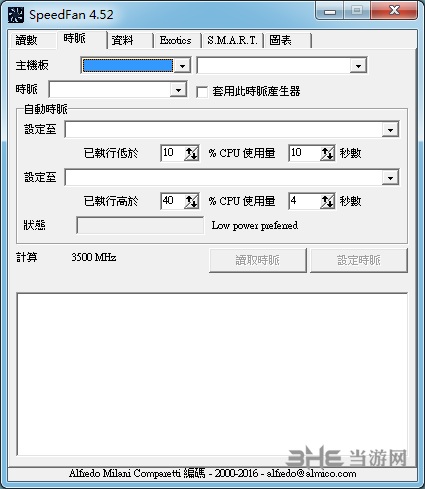
1、【溫度x偏移】
如果您知道SpeedFan報告的任何一個特定溫度低于或高于實際溫度特定偏移量,則可以使用此選項來修復
2、【FANx除數】
根據此值,可以正確讀取更高或更低的風扇RPM:如果您有高RPM風扇(4000RPM以上),將其設置為低值(1或2),并將其設置為4或8,如果您的速度較慢風扇。如果任何一個風扇將其速度報告為0RPM,請通過設置更高的風扇除數來嘗試此選項
3、【反向PWMx邏輯】
有時選擇較高的風扇速度會導致風扇減速。如果這是你正在經歷的,只需將此選項設置為ON,它將被修復
“記住它”復選框使SpeedFan可以在SpeedFan啟動時以及當您的計算機從暫停和休眠狀態恢復時將相關更改應用于任何選項。
軟件功能

1、它能夠精準的檢測CPU、主板溫度以及電源電壓、風扇轉速。
2、SpeedFan是一個和MotherboardMonitor設計目的完全相同的軟件,但由于MotherboardMonitor已經停止開發,在介紹主板檢測軟件時我們仍然需要介紹SpeedFan,因為未來MotherboardMonitor可能無法支持你的新主板。
3、SpeedFan在國內也有許多支持者,雖然官方沒有提供中文版本,但在國內可以搜索下載到用戶漢化的版本。該軟件的使用相對比較簡單,你只需要安裝運行該軟件,軟件將能夠自動檢測系統找到主板感應器,馬上開始為你服務,檢測出主板、CPU溫度以及電源電壓、風扇轉速等信息,并且軟件在系統狀態欄上的圖標,將可以顯示CPU的溫度,讓你很輕松地就能了解到當前CPU的溫度是否在可以接受的范圍之內。
使用教程
靠硬件自動控制是在bios里面設定好的,開機就是這種狀態,技嘉只給出了每度0.x%,無法確定風扇的起始值,造成上來就超過1000轉,在室溫低的時候無法進一步靜音。對于ite控制芯片,硬件控制叫smartguardian,我曾經這樣描述過:“控制模式分開關模式和smart Guardian模式,后者還分自動和軟件模式”,參見帖子。
speedfan的控制是純軟件控制的。采集溫度、風扇轉速,通過pwm控制通道發送控制數據。
fans
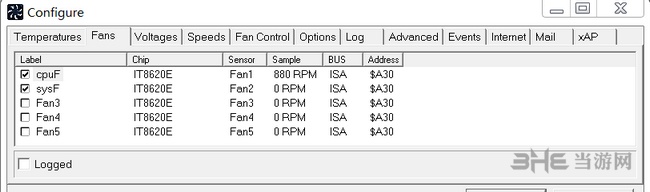
此界面代表風扇轉速采集選擇。沒有風扇轉速采集的,沒必要打勾。
每一個風扇是在speed里面對應一個pwm的,代表一個實際的控制線路。
speeds
此界面表示選擇哪幾個pwm控制通道,以及對應風扇速度范圍。最后打勾表示該通道由speedfan進行控制,沒打勾表示人工在主界面上調節pwm百分比。
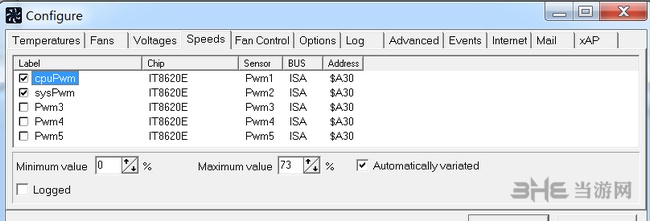
cpu風扇采用9s,最高轉速超過2000轉,沒有必要。通過主界面手工調節得知73%對應1600轉。
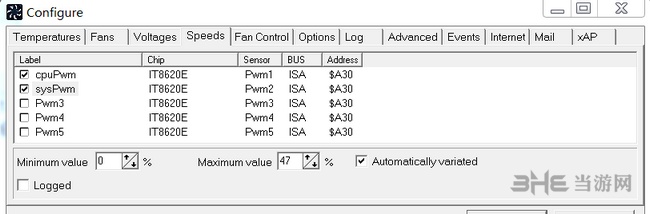
機箱內部輔助風扇采用采融pt12025雙滾珠,工包,但效果跟非工包一樣。低速靜音很好且風量足。這里47%對應1200轉。
temps
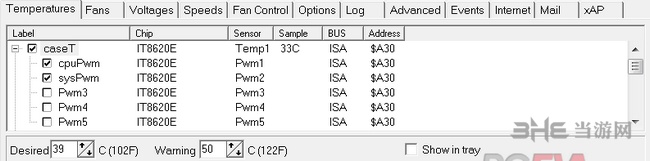
ite采集的第一溫度通道我定義為機箱溫度,在aida64中顯示主板溫度。根據測試看,它跟環境溫度是同步的。順便說明測試方法,是將整個機箱用塑料袋封閉,模擬高溫天氣的,最高機箱溫度達到43度。機箱和室溫差約6度,可以模擬到室溫35度以上。
圖中期望值和報警溫度可以這么解釋,期望值算溫度控制目標,在高級控制中使用溫度轉速控制曲線,這個值沒有意義;報警溫度超過正常溫度控制設定,超溫會100%pwm轉速,所以這個值應該設定為不可逾越溫度;最后打勾可以在圖標中顯示溫度。
機箱溫度主要跟cpu風扇關聯,次要跟sysfan關聯。說明:技嘉這塊板子cpu風扇口是pwm信號控制,sys是電壓信號控制。
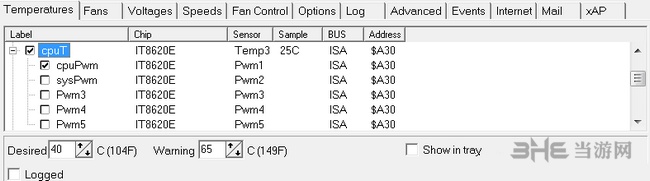
第三溫度通道我定義cpu溫度,在aida64中顯示cpu溫度,它是ite的測量溫度,應該有一個溫度傳感器的。但是實際顯示偏低,cpu閑置的時候低于室溫。實測超過65度即可認為是極高值了。
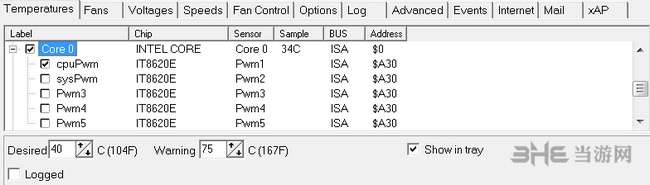
內核0溫度,是內核自己的測溫,這個值是靠譜的。跟ite芯片沒有關系,所以應該只能通過軟件實現控制。新唐科技的芯片在華碩主板上是直接使用內核溫度的(?),如何實現沒有探究。實測75度之上認為是極高溫度了。
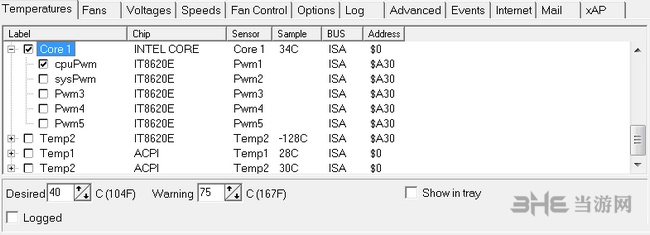
最后一項溫度是內核1。后面三項溫度不做控制,這里如果想顯示也可以打勾。
advanced
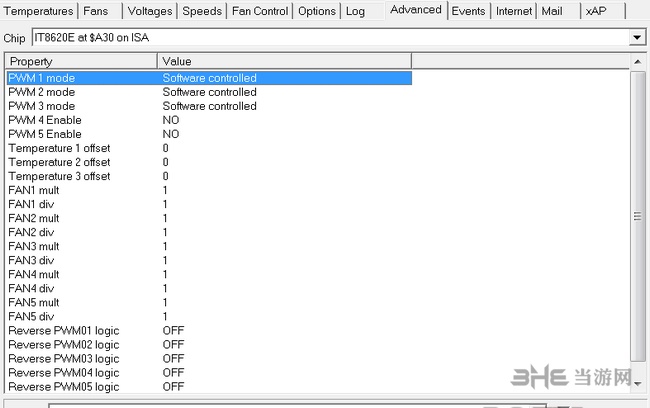
使用speedfan進行控制都是軟件控制,芯片的三項pwm控制通道都做相應的更改,并記憶。
到此如果不想進行溫度控制曲線的設定,就可以工作了。既然使用speedfan進行精細風扇控制,那么下一步就是必須的。
fan control
風扇控制策略的含義是每一路pwm控制信號,跟多個溫度的控制目標有關聯。
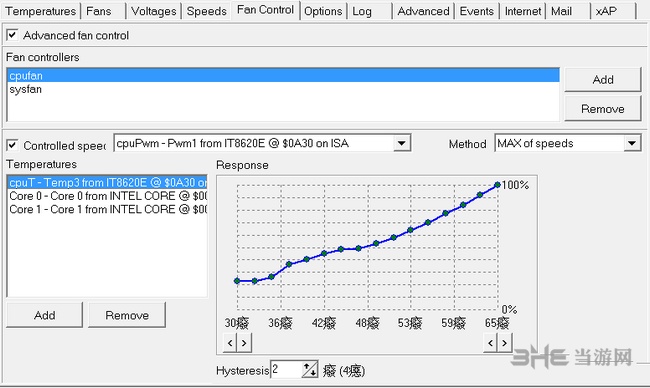
圖中顯示cpu溫度的轉速控制曲線,最高到65度,之上肯定是100%pwm。由于這個溫度是cpu外部測量,應該不會來回跳,滯后值選2度。
所有溫度對應的風扇轉速值取最大值進行風扇控制。這就是控制模式的意義。
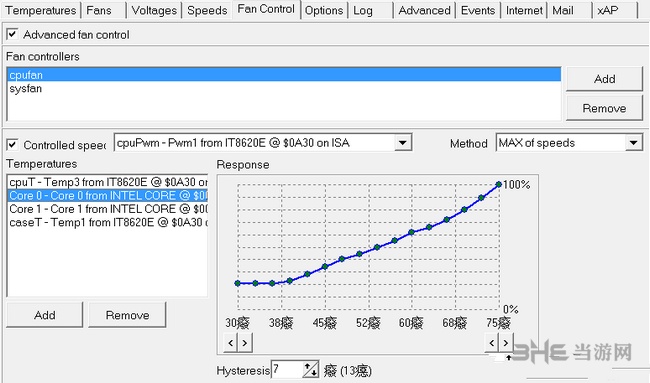
core0溫度風扇轉速曲線,最高到75度。由于內核溫度噌噌跳,這里取比較大的遲滯值。core1類似,省略。
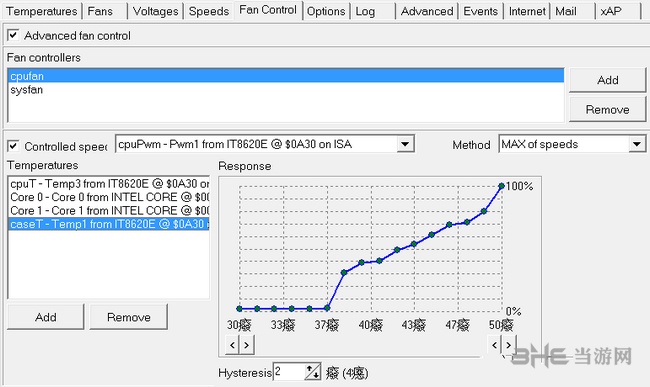
機箱溫度cpu風扇轉速曲線。這里關鍵點在機箱溫度超過38度之后,要保持不能過低的通風;上限基本也就43度,圖中曲線偏高,可以根據實測調整。
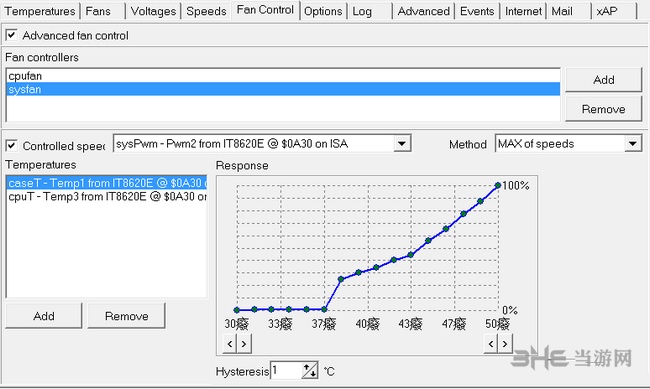
機箱溫度機箱風扇轉速曲線。43度45%轉速1158轉,壓住最高機箱溫度時的轉速;機箱風扇輔助機箱內部散熱的門檻38度左右,35%約900轉。
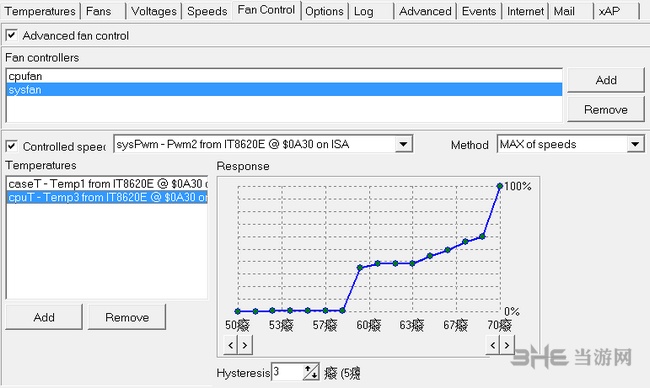
cpu溫度機箱風扇轉速曲線。壓住65度不能超過50%1252轉;起步約60度,35%900轉。
怎么設置中文
speedfan其實自帶了繁體中文,不過打開都是默認英文的,我們需要進行設置,方法如下:
1、打開軟件,主界面點擊configure,
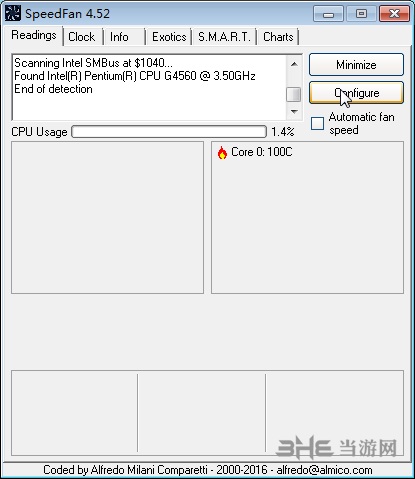
2、點擊options-language,選擇Chinese
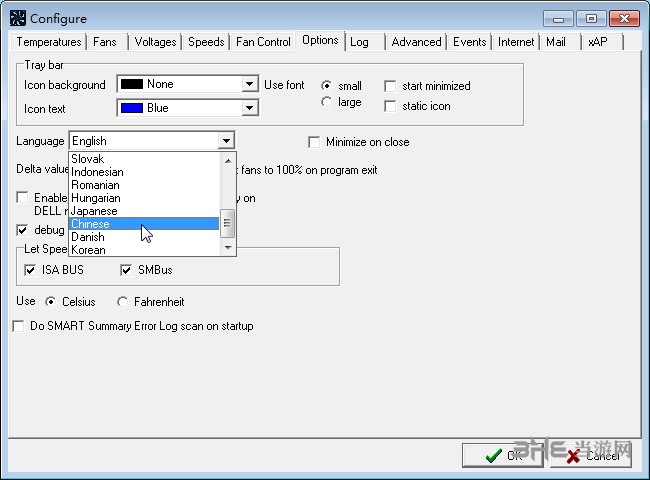
3、點擊確定后,就是中文了。
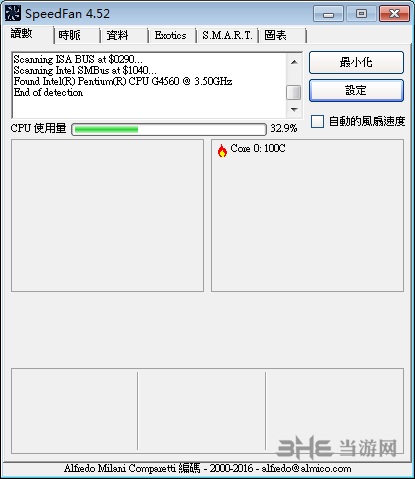
調節風扇轉速教程
一、SpeedFan配置
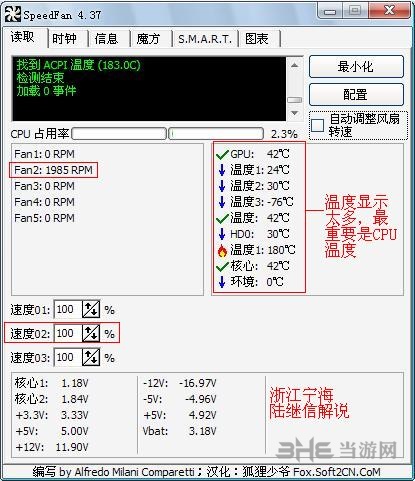
1、很多朋友打開軟件就去調整風扇轉速「Speed0x」,然后發現毫無效果而大失所望,認為這是個無效的軟件。而事實上是對SpeedFan的使用方法并不了解,從而造成了它是一個無用軟件的假象。其實,在正式調整轉速之前,還是有一些簡單的準備工作的。讓我們先進入配置
2、我們先到[高級]菜單,在「芯片」的位置選擇控制芯片,不太了解的朋友也不用擔心,因為通常只有選擇了正確的控制芯片才能看到如圖中的畫面,若選擇了其他的是不會有這些選項的。確實不會選擇芯片類型的話,接著,選中「PWM 2 模式」選項,這個選項是指對2號風扇的控制(PWM 1、3、4、5以此類推)。我們需要在下方為其設定控制方式,這里我們要選擇「軟件控制」。然后[記憶]。 這樣我們就可以回到主畫面去調整風扇轉速了。需要注意的是,有些風扇當轉速低于一定程度X%時,風扇會停轉,所以記得要關注風扇轉速,以免造成損失。對于一般的風扇來說,轉速0%時,風扇轉速最慢。
3、通常Fan1/Speed01針對CPU風扇插座(CPU_FAN),Fan2/Speed02針對系統風扇插座(SYS_FAN),Fan3/Speed03針對電源風扇插座(PWR_FAN)。筆者的FOXCONN G31AX-K主板是Fan2/Speed02針對CPU風扇插座(CPU_FAN)。
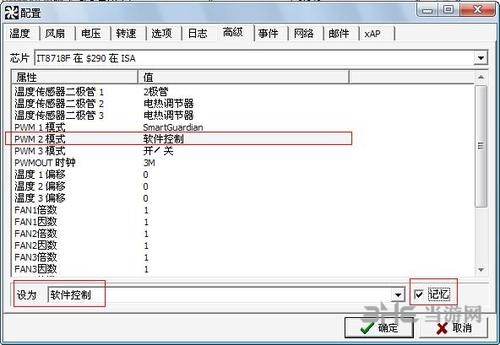
二、配置速度
1、取速度02(每個人的電腦不同,有些是01,只要CPU的風扇速度)
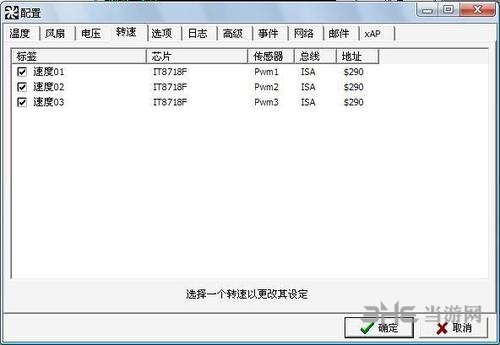
2、圖中最下方的設定是SpeedFan的自動調整轉速功能,我們啟用自動變化。
配置速度02之后
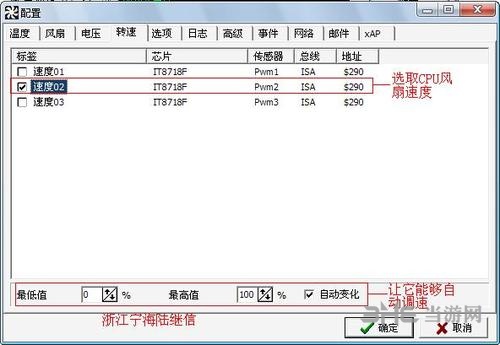
3、下面我們就可以手動調整風扇轉速「速度02」,然后發現Fan2轉速變化非常明顯。由于我們是對CPU風扇Fan2進行調速,所以其它的Fan x數據不用顯示。
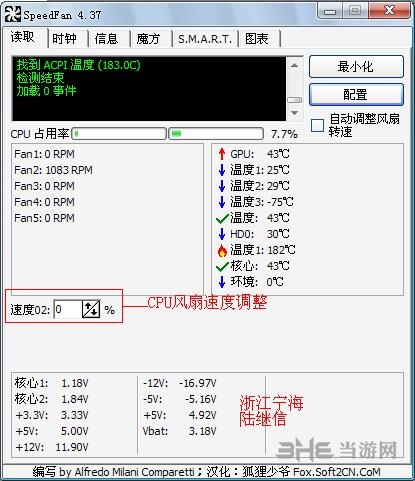
4、設置一下[風扇]。
配置后
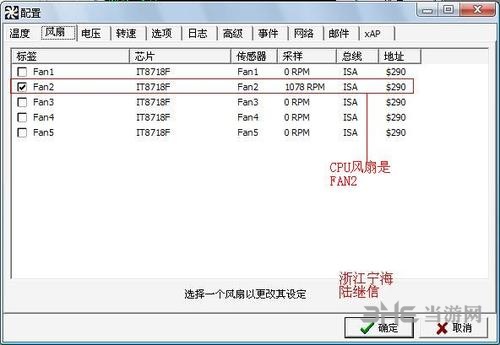
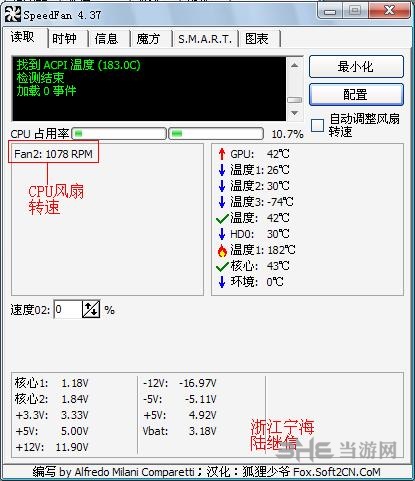
5、自動調速配置
我們雖然可以手動調整轉速了,但是還不滿意。接下來我們需要Fan2根據CPU溫度自動調整轉速,那么還需要配置溫度,告訴Fan02哪個是CPU溫度,然后根據這個溫度進行轉速調速。
溫度配置后
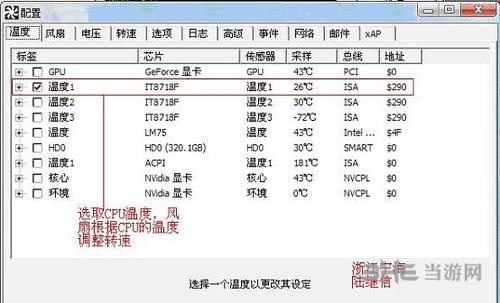
6、最后,將「自動調整風扇轉速」打勾。不過需要注意,主板的控制芯片必須被SpeedFan所支持,風扇所在插座必須有調速功能,SpeedFan自動調速才能生效。如果我們讓SpeedFan開機自動調速,那么將SpeedFan的快捷方式放入“啟動”文件夾,這樣軟件自然會在開機時自動啟動,然后根據CPU溫度自動調速。另外配置的時候,按F2鍵可以更改“速度02”顯示為“CPUFAN速度02”,如圖所示。
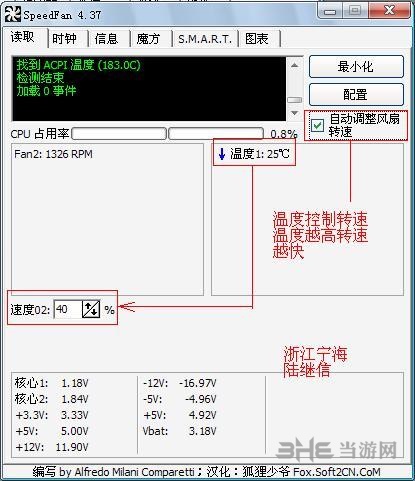
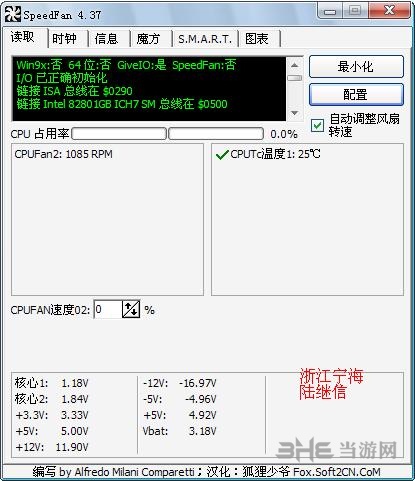
軟件其它功能
另外,軟件還有內置的對硬盤健康及性能的評估功能,您還可以使用「在線分析」功能來對您的硬盤進行更深入的評估。

相關問題
最后,有些人提出:“在SpeedFan里把速度設置到60%,怎么一開機又到了100%?”關于這個問題,主要是速度最高值是多少,SpeedFan開機的初始值就是多少,一般最高值是100%,然后開機時再根據CPU的溫度會自動從100%調節轉速。如果大家想把速度固定在60%,如圖:
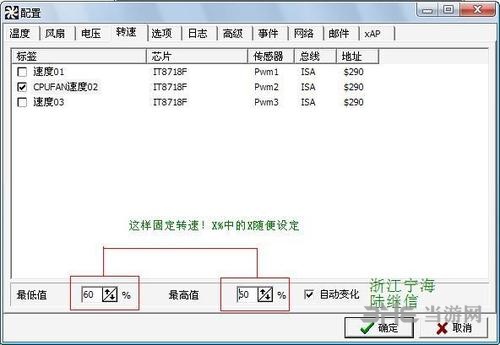
友情提示:軟件轉速設置無法保存,每次開機都得重新設置,是這款軟件的一大缺點,希望以后版本改進。有些主板使用這款軟件后,會存在突然關機的情況。
調節CPU風扇的轉動速度,能夠有效提升系統的性能,而風扇轉動速度與各方面因素都有直接關系,如果用戶覺得自己電腦的風扇轉動不正常也可以使用SpeedFan工具來檢測監控。













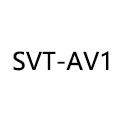





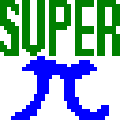







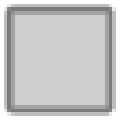
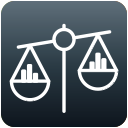

網友評論